Levelezés áttelepítése Outlook Expressz programból 2018 blogja khlebalin dmitriy
Az algoritmus, hogy úgy döntöttünk, hogy használja, ez nem a leggyorsabb, de anélkül, hogy a problémák:
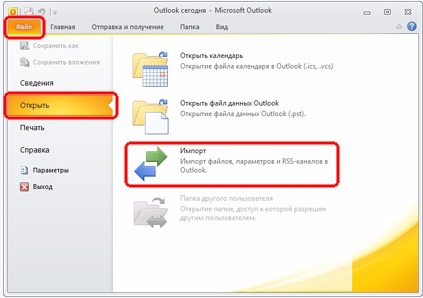
Nyílt Import and Export Wizard.
Válassza az Importálás más programból vagy fájlt, majd kattintson a Tovább gombra.
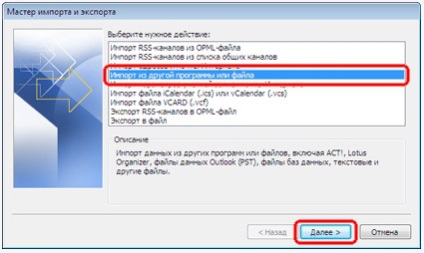
A listát a Select a fájl típusát import:. Melyik lehetőséget érdemes választani?
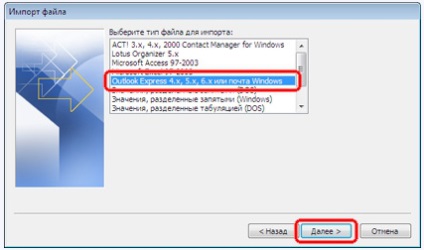
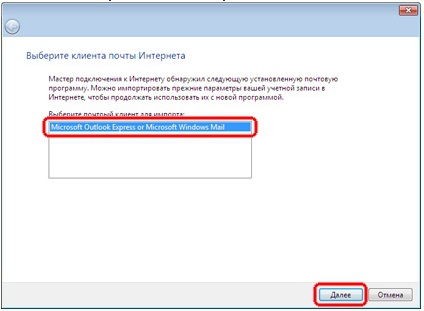
Ettől a ponttól kell ellenőrizni a helyességét a varázsló utasításait, az importált adatok a fiókból. Ebben az esetben meg kell erősítenie a nevet, amit használnak, mint a feladó nevét. Ezt jelzi a kijelzőn nevét. Ha helyes, akkor kattintson a Tovább gombra. Ha meg akarja változtatni a nevét, csináld, majd a Tovább gombra.
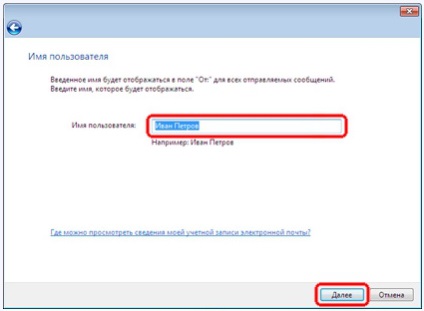
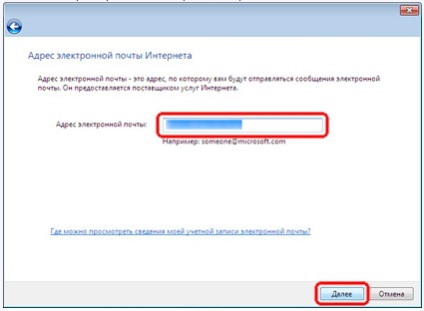
Ellenőrizze az e-mail szerver adatait.
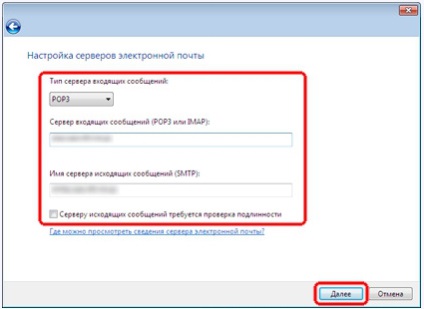
Ellenőrizze a részleteket, hogy hogyan adja.
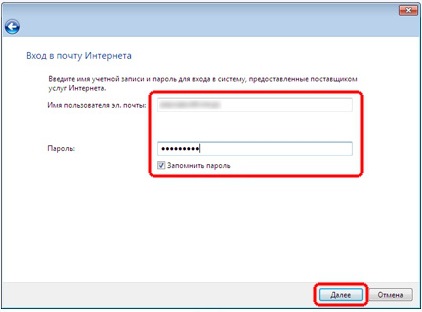
Ellenőrizze eljárás Connection venni.
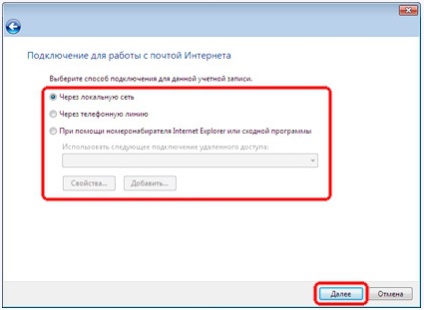
Ebben a konfigurációban a vizsgálat befejeződött.
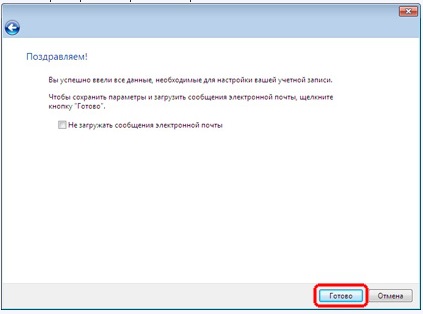
Miután rákattint a Befejezés gombbal megnyitható párbeszédpanel.
Ez azt jelenti, hogy az import fiókbeállításai befejeződött. Ezután importálni az e-mail üzenetek és a névjegyek. Ha megnyomja az Igen gombra. importálja.
Ezen tény a beállítás befejeződött.
Minden a jó munkát.